Thủ Thuật
Cách tắt tự động đăng nhập Google trên Chrome
Trên trình duyệt Google Chrome có một tính năng đó là tự động đăng nhập tài khoản Google trên trình duyệt vào các dịch vụ của Google như Gmail, Youtube, hay Google Drive…Vì vậy khi bạn đăng xuất tài khoản Gmail hay Youtube để đăng nhập tài khoản khác thì nó cũng sẽ yêu cầu bạn đăng nhập tài khoản mới vào trình duyệt, điều này sẽ gây cho người dùng sự khó chịu nhất định. Bài viết này của PKMacBook.com sẽ hướng dẫn các bạn tắt tính năng này đi khi đó bạn có thể thoải mái đăng nhập nhiều tài khoản Gmail hay Youtube mà không cần phải đăng nhập vào Chrome.
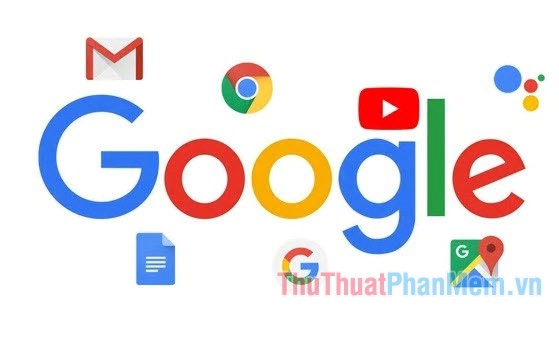
Bước 1: Các bạn mở trình duyệt sau đó chọn nút menu góc phải và chọn Cài đặt.
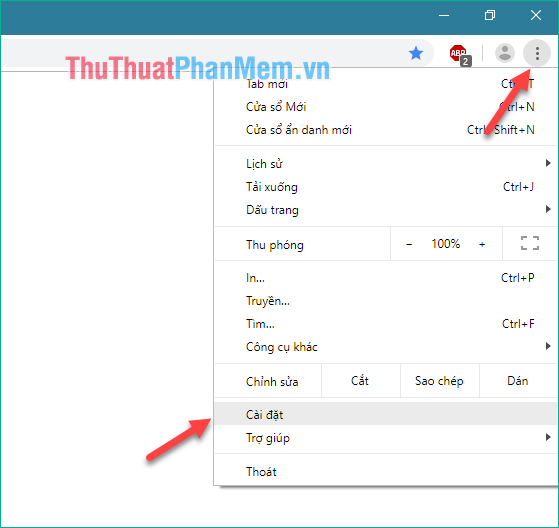
Bước 2: Trong cửa sổ cài đặt các bạn kéo xuống dưới cùng và chọn Nâng cao
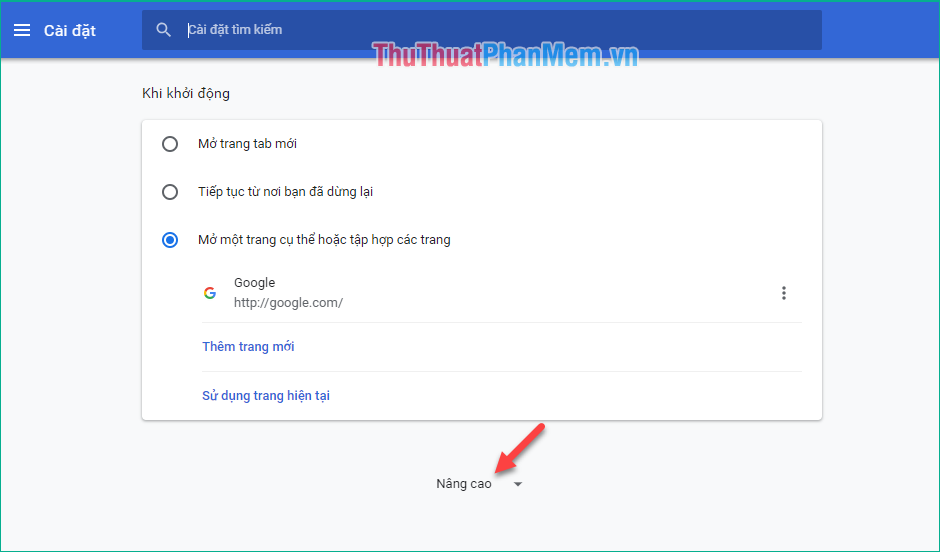
Bước 3: Các bạn hãy tìm mục Cho phép đăng nhập vào Chrome và tắt tính năng này đi (gạt nút từ phải sang trái)

Khi có thông báo hiện lên các bạn nhấn Tắt là xong:
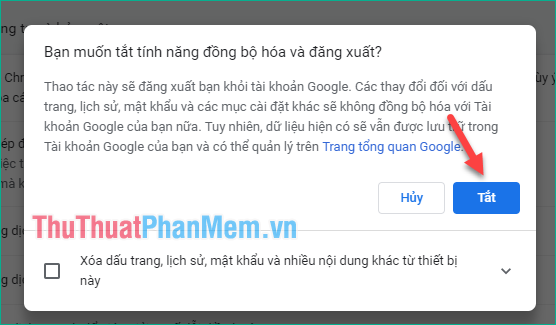
Sau đó các bạn nhấn Chạy lại hoặc tắt Chrome đi bật lại để thay đổi được áp dụng:
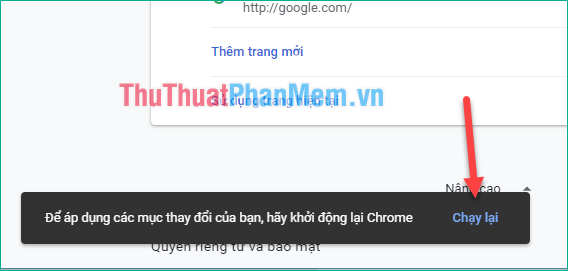
Ngoài cách trên các bạn có thể dùng cách đó là Tắt tính năng đồng bộ nếu như bạn đang đăng nhập tài khoản trên trình duyệt:
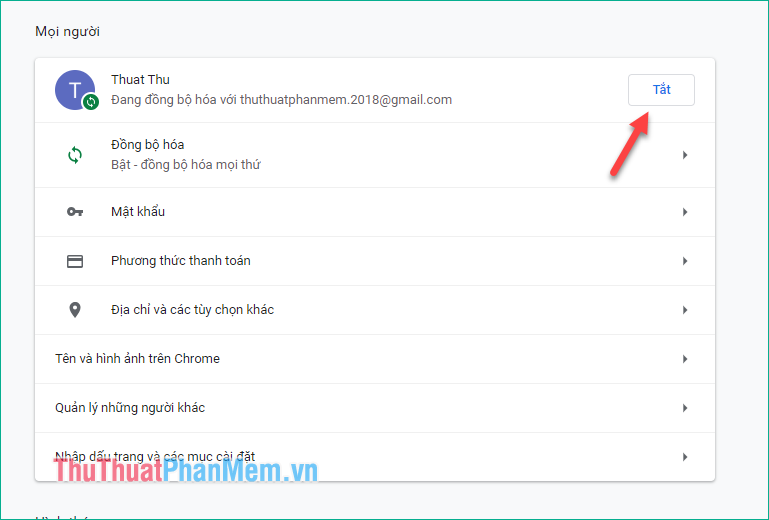
Khi tắt tính năng trên, Chrome sẽ không tự động sử dụng tài khoản Google để đăng nhập vào trình duyệt khi sử dụng các dịch vụ như Gmail, YouTube. Bây giờ bạn có thể thoải mái đăng nhập nhiều tài khoản Google mà không bị đồng bộ tài khoản nữa. Cảm ơn các bạn đã theo dõi!
Nguồn tham khảo từ Internet
- Cách tải game, ứng dụng bị chặn tại Việt Nam trên điện thoại Android
- Cách sử dụng tính năng Your Phone trên windows 10 để kết nối máy tính với điện thoại Android
- Tranh tô màu người nhện cho bé
- Cách sửa lỗi IDM không tự động bắt link tải
- Nguồn gốc lễ hội hóa trang halloween khiến giới trẻ háo hức cuối tháng 10
Bài viết cùng chủ đề:
-
Cách viết căn bậc 2 trong Word
-
Cách đánh dấu tích trong Word
-
Cách thu hồi thư đã gửi, Recall mail trong Outlook
-
Cách đổi Inch sang cm trong Word 2016
-
Top 5 Phần mềm thiết kế nhà miễn phí tốt nhất hiện nay 2021
-
Cách chuyển Excel sang PDF, chuyển file Excel sang PDF nhanh chóng, giữ đúng định dạng
-
Cách cài chế độ truy bắt điểm trong CAD
-
Cách đánh số trang trong Word 2016
-
Những stt buông tay hay nhất
-
Cách chụp màn hình Zalo
-
Hướng dẫn cách đặt Tab trong Word
-
Cách chỉnh khoảng cách chuẩn giữa các chữ trong Word
-
Các cách tải nhạc về máy tính đơn giản, nhanh chóng
-
Xoay ngang 1 trang bất kỳ trong Word
-
Cách sửa lỗi chữ trong Word bị cách quãng, chữ bị cách xa trong Word
-
Cách thêm font chữ vào PowerPoint, cài font chữ đẹp cho PowerPoint
















